- Adobe Creative Cloud არის შემოქმედებითი ინსტრუმენტების ერთ-ერთი საუკეთესო არჩევანი, რომელიც მოიცავს ფართო სპექტრის გამოყენებას.
- ამ სახელმძღვანელოში ჩვენ გაჩვენებთ, თუ როგორ უნდა მართოთ თქვენი ლიცენზიის შესყიდვის თანხები, ასე რომ წაიკითხეთ.
- ჩვენ ვნახავთ, თუ რამდენ კომპიუტერს უჭერს მხარს თქვენი Creative Cloud გამოწერა, ასე რომ, დარწმუნდით, რომ გააგრძელეთ მისი კითხვა!
- თუ გაინტერესებთ Creative Cloud– ის გამოყენებით ორ კომპიუტერზე, მიჰყევით ქვემოთ მოცემულ ინფორმაციას რომ უფრო მეტი გაიგონ.
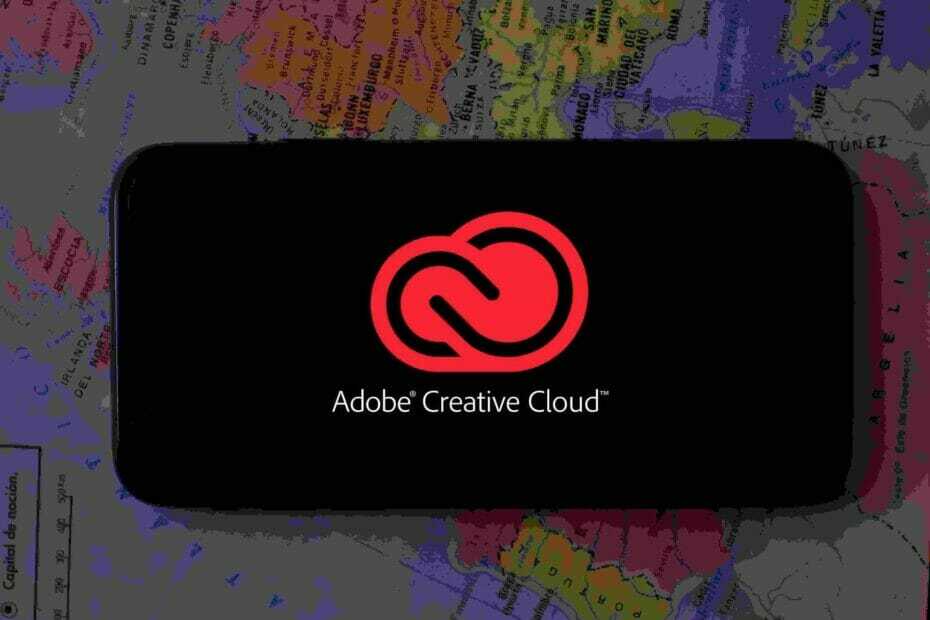
ეს პროგრამა თქვენს დრაივერებს განაგრძობს მუშაობას და ამით გიცავთ კომპიუტერის ჩვეულებრივი შეცდომებისგან და აპარატურის უკმარისობისგან. შეამოწმეთ თქვენი ყველა მძღოლი ახლა 3 მარტივ ეტაპზე:
- ჩამოტვირთეთ DriverFix (დადასტურებული ჩამოტვირთვის ფაილი).
- დააჭირეთ დაიწყეთ სკანირება იპოვონ ყველა პრობლემატური მძღოლი.
- დააჭირეთ განაახლეთ დრაივერები ახალი ვერსიების მისაღებად და სისტემის გაუმართაობის თავიდან ასაცილებლად.
- DriverFix გადმოწერილია ავტორი 0 მკითხველი ამ თვეში.
თუ გაინტერესებთ რამდენი კომპიუტერის დაინსტალირება შეგიძლიათ შემოქმედებითი ღრუბელი აპები ჩართულია, თქვენ იპოვნეთ შესანიშნავი სტატია.
ჩვენ განვიხილავთ ამ მთელ კონცეფციას და ასევე დავაკვირდებით ყველა დეტალს, თუ როგორ უნდა მართოთ თქვენი ლიცენზიის შესაძენად თანხების უკეთესად შეძენა Creative Cloud Suite– დან.
პროგრამების ეს ნაკრები Adobe suite– დან მოიცავს გამოყენების ფართო სპექტრს, მათ შორის გრაფიკული დიზაინი, ვიდეოს რედაქტირება, ვებ დეველოპმენტი, და ასევე ფოტოგრაფია.
სწრაფი რჩევა:
თუ დიდი სურვილი გაქვთ ნახოთ თუ რა არის Creative Cloud Suite- ში, გადახედეთ ჩვენს შემოთავაზებას.
პაკეტში შედის საუკეთესო საშუალებები ფოტო და გრაფიკული დიზაინის, ვიდეო რედაქტირების, ილუსტრაციის, UI და UX, 3D და AR და სოციალური მედიისთვის.

Adobe Creative Cloud
Adobe Creative Cloud პაკეტი ცნობილია მთელ მსოფლიოში, რადგან ის გთავაზობთ შემოქმედებითი აპლიკაციების ერთ-ერთ საუკეთესო არჩევანს ბაზარზე, რომ მოსინჯოთ!
რამდენიმე ყველაზე ცნობილი აპლიკაცია, რომელიც Creative Cloud პაკეტის ნაწილია - Adobe Acrobat, Adobe After Effects, Adobe Audition, Adobe Illustratorდა ფოტოშოპი, მხოლოდ რამდენიმე დასახელებისთვის.
აპების ამხელა არჩევანია სწრაფი და მარტივი ჩამოსატვირთად, გასაკვირი არ არის, თუ რატომ ჰყავს Adobe- ის პაკეტს ამდენი გულშემატკივარი.
დღევანდელ სტატიაში ჩვენ ვუპასუხებთ ძალიან მნიშვნელოვან და შესაბამის კითხვას რამდენ კომპიუტერზე შემიძლია დავაყენო ჩემი Creative Cloud აპები? პასუხის მისაღებად გთხოვთ წაიკითხოთ.
რამდენ კომპიუტერზე შემიძლია დააყენოთ Adobe Creative Cloud?

Adobe Creative Cloud პაკეტს შეუძლია დაინსტალიროს შემცველი პროგრამა ერთდროულად ორ სხვადასხვა კომპიუტერზე. ეს ეხება მაშინაც კი, თუ ორი გყავთ ვინდოუსის კომპიუტერებიორი macOS კომპიუტერი ან ერთი მსგავსი.
ეს ფუნქცია ძალიან მოსახერხებელია, განსაკუთრებით მაშინ, თუ თქვენი სამუშაო კომპიუტერი Mac- ია, ხოლო თქვენი სახლის კომპიუტერი არის ა Windows- ზე დაფუძნებული მოწყობილობა
თუ თქვენ ცდილობთ დააყენოთ პროგრამული უზრუნველყოფა მესამე კომპიუტერზე, მაშინ Adobe Creative Cloud მოგთხოვთ გამორთოთ ადრე გამოყენებული ერთ-ერთი კომპიუტერი.
ეს ნიშნავს, რომ Adobe CC გამოიყენებთ მესამე კომპიუტერზე მხოლოდ ადრე გააქტიურებული ერთ-ერთი კომპიუტერის შემდეგ ამოღებულია სიიდან, მაგრამ ეს გულისხმობს იმას, რომ შეგიძლიათ ხელახლა გააქტიუროთ ორიგინალი კომპიუტერი, როდესაც მესამე დაასრულებთ კომპიუტერი
ეს ტექნიკა გამოიყენება მხოლოდ იმ შემთხვევაში, თუ თქვენ არ აპირებთ ხშირად გამოიყენოთ მესამე კომპიუტერი.
თუ თქვენ ხშირად გჭირდებათ მესამე კომპიუტერის გამოყენება, მაშინ ამის მოგვარების საუკეთესო გზა იქნება სხვა Adobe CC ლიცენზიის ინვესტიცია და PC ლიცენზიების რაოდენობის გახანგრძლივება.
როგორ მოვძებნო ჩემი Adobe პროდუქტის სერიული ნომერი? წაიკითხეთ სტატია პასუხის მისაღებად.
დღევანდელ სტატიაში შევისწავლეთ რამდენიმე ინფორმაცია, თუ როგორ მუშაობს Adobe Creative Cloud ლიცენზიები და ასევე გაირკვა, თუ რამდენ კომპიუტერზეა შესაძლებელი დაინსტალირებული შეიცავს ამ პროგრამულ უზრუნველყოფას.
ვიმედოვნებთ, რომ ეს სახელმძღვანელო გამოდგებოდა თქვენს სიტუაციაში და ახლა უკვე გესმით, თუ როგორ გამოიყენოთ თქვენი Adobe Creative Cloud ლიცენზიები ოპტიმალურად საუკეთესო მუშაობისთვის.
გთხოვთ იგრძნოთ უფასო შეგვატყობინეთ, თუ გაქვთ რაიმე წინადადება ან მოსაზრება, რომ გაგვიზიაროთ. თქვენთან დაკავშირება შეგიძლიათ კომენტარის დატოვებით ამ სტატიის ქვემოთ მოცემულ განყოფილებაში.
ხშირად დასმული შეკითხვები
Adobe Creative Cloud წევრობის უფასო ვარიანტია ხელმისაწვდომი მომხმარებლებისთვის, რომლებსაც ჯერ არ შეუწერიათ Creative Cloud გეგმა. ასევე, გადახედეთ ჩვენს სახელმძღვანელო, თუ რამდენი კომპიუტერი შეგიძლიათ დააინსტალიროთ.
Adobe Cloud უფასო აქვს 7 დღიანი საცდელი პერიოდი. საცდელი პერიოდის განმავლობაში შეგიძლიათ გამოიყენოთ ყველა აპი, რომელიც შედის პაკეტში და შეამოწმოთ ისინი, შეესაბამება თუ არა თქვენს საჭიროებებს.
თქვენს Adobe Creative Cloud წევრობაზე წვდომისთვის, დააჭირეთ ორჯერ დააწკაპუნეთ Adobe Creative Cloud ხატულაზე, შედით სისტემაში და შეგიძლიათ გამოიყენოთ ყველა საშუალება, რომელიც შედის თქვენს გეგმაში.

